KONTAKT手动入库的方法与软件|Mac/Win工具
其实非常简单,就是编辑KONTAKT库根目录下的 .nicnt 文件。这是一个库的描述文件,没有它就无法入库。有些库目录下没有这个文件,新建一个即可。
这里提供针对Win和Mac都提供两种方式,在本页面提供两种方式的文件与软件。
第一种方法、:手工编辑入库文件(Win与Mac都可以)
第二种方法:使用软件生成入库文件。(分为Mac与Win版本)
先说第一种方法,下面是具体的步骤。
1、准备文本编辑工具
MacOS自带的文本工具软件是无法打开编辑nicnt后缀的文件的,没关系,下载一个免费的支持打开这个后缀格式的软件即可。
2、修改.nicnt文件
从本页下方下载一个模板文件 “Big Fish Audio Epic Drums.nicnt”
把这个文件用ATOM打开编辑,如下图:
修改好后保存文件,并将文件名修改成 你的库名.nicnt 。
修改完后保存。现在再从新入库即可。
3、制作库的壁纸
当用上面的方法入库后,会发现库在KONTAKT里显示的是一块黑色,没有图案。给库添加背景,需要制作一个尺寸为382×100像素大小的图片拷贝到库的根目录,将其命名为 wallpaper.jpg 或者 wallpaper.png。
一般重启下KONTAKT就可以看到音色库的封面啦,如果重启没有那么重新入库即可。
第二种方法:软件生成入库文件(可视化操作,无需修改文本代码)
1、下载这里是提供一个软件(分为Mac与Windows两个版本),
2、下载后打开软件,直接粘贴入音色库名字和数字,点击生成即可。
3、将生成文件后拷贝到音色库根目录即可重新入库,添加音色缩略图的方法和上面的第3步一样。
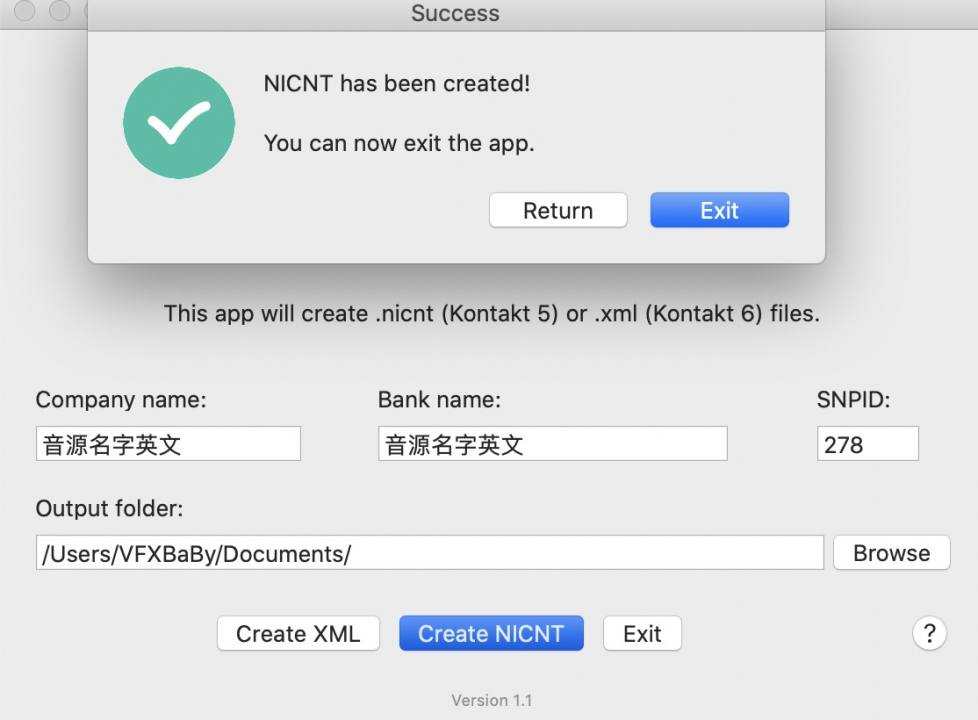
有一种情况:在kontakt5.6中安装好音色后,在Kontakt6.X中始终看不到,反复安装也不成功。
根据我的经验:这是由于第一次安装时候的音色库id与其他音源id存在冲突。
1、需要手工删除掉已经安装的记录。操作方法:进入Mac系统的如下文件夹删除与之相关的文件:
MacOS ▸ 资源库 ▸ Application Support ▸ Native Instruments ▸ Service Center,删除音色名的.xml文件;
MacOS ▸ 资源库 ▸ Preferences,删除音色名的.plist文件;
MacOS ▸ 用户 ▸ 用户名 ▸ 资源库 ▸ Preferences,删除音色名的.plist文件。
2、删除后,使用手工更改的模版或者自动生成音色记录表的文件id。
3、重新从kontakt5.6开始安装即可。
这个问题曾经花费我好几天的时间,以前安装都没有出现类似问题,前几天换电脑后重新安装才遇到的。
鉴于遇到这个问题的用户很多,我最近开发了一个在线自动写作kontakt音色的工具,输入名字即可自动写作下载使用,生成的文件,包含kontact官方的二进制文件头,可以更好的兼容kontakt的音色配置。
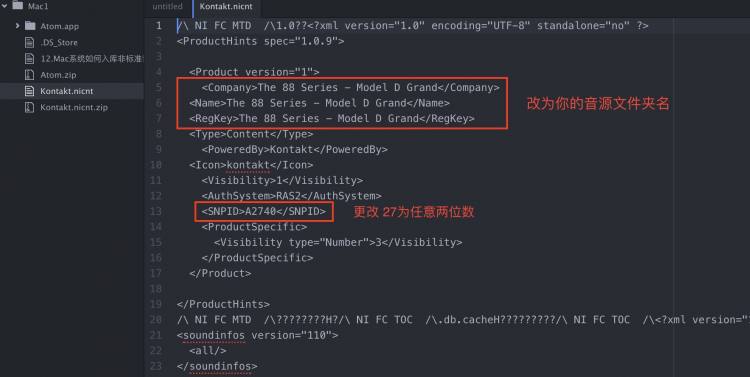
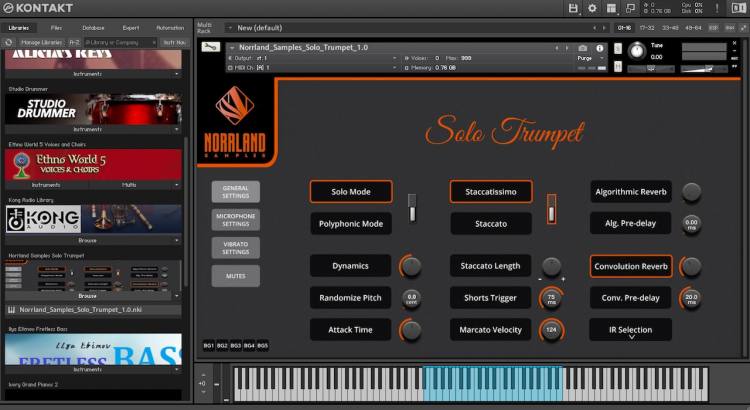
136****5109
Mac生成入库工具2.0版本软件打不开 未能打开磁盘映像
尤克里里
这个是Mac中比较常见的软件安装中的提示,参照这个帖子上的就可以解决啦:
https://www.newvfx.com/topic/71949